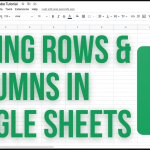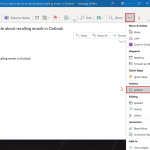Έχετε βρει ποτέ ένα κείμενο μέσα σε μια εικόνα ή βίντεο και θέλατε να το αντιγράψετε χωρίς να το πληκτρολογήσετε χειροκίνητα; Τα Windows προσφέρουν διάφορες μεθόδους για την εξαγωγή κειμένου από εικόνες και βίντεο, χρησιμοποιώντας εργαλεία όπως το Microsoft PowerToys, το Google Lens και το OneNote.
Ακολουθούν οι καλύτεροι τρόποι για να το κάνετε εύκολα και γρήγορα.
1. Χρήση του PowerToys Text Extractor (Windows 10 & 11)
Το PowerToys είναι ένα δωρεάν εργαλείο της Microsoft που διαθέτει τη λειτουργία Text Extractor για εξαγωγή κειμένου από εικόνες.
Πώς να το χρησιμοποιήσετε:
- Κατεβάστε και εγκαταστήστε το PowerToys από το GitHub.
- Ανοίξτε το PowerToys και ενεργοποιήστε το Text Extractor.
- Πατήστε Win + Shift + T και επιλέξτε το κείμενο από την εικόνα ή το βίντεο.
- Το κείμενο αντιγράφεται αυτόματα στο πρόχειρο και μπορείτε να το επικολλήσετε οπουδήποτε.
2. Χρήση του OneNote OCR
Το OneNote διαθέτει ενσωματωμένη λειτουργία OCR (Οπτική Αναγνώριση Χαρακτήρων) που επιτρέπει την αντιγραφή κειμένου από εικόνες.
Πώς να το κάνετε:
- Ανοίξτε το OneNote στα Windows.
- Εισαγάγετε την εικόνα με το κείμενο στο OneNote.
- Κάντε δεξί κλικ στην εικόνα και επιλέξτε “Αντιγραφή κειμένου από την εικόνα”.
- Επικολλήστε το κείμενο όπου το χρειάζεστε.
3. Χρήση του Google Lens (Για εικόνες & βίντεο)
Το Google Lens μπορεί να ανιχνεύσει και να εξαγάγει κείμενο από εικόνες και στιγμιότυπα βίντεο.
Πώς να το χρησιμοποιήσετε:
- Ανοίξτε την εικόνα ή το στιγμιότυπο βίντεο στο πρόγραμμα περιήγησης Chrome.
- Κάντε δεξί κλικ και επιλέξτε “Αναζήτηση εικόνας με το Google Lens”.
- Το Google Lens θα αναγνωρίσει το κείμενο και μπορείτε να το αντιγράψετε.
Συμπέρασμα
Χρησιμοποιώντας αυτά τα εργαλεία, μπορείτε να αντιγράψετε κείμενο από οποιαδήποτε εικόνα ή βίντεο στα Windows γρήγορα και αποτελεσματικά, εξοικονομώντας χρόνο και κόπο! 🚀